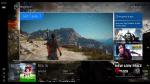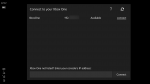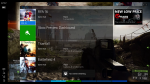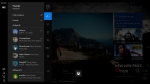如何將 Xbox One 流式傳輸到 Windows 10 移動版
3分鐘讀
發表於

今晚早些時候,我們 出版 首先看看 Windows 10 移動版上的 Xbox One 遊戲流式傳輸。 將游戲流式傳輸到智能手機聽起來很酷,但現在實際上可以將 Xbox One 流式傳輸到 Windows 10 移動設備。 現在,微軟還沒有正式宣布這個“功能”,我們正在使用一個技巧來使用這個功能。 因此,在我們繼續向您展示其工作原理之前,請記住,此功能在您的手機上可能會有點慢,這是意料之中的。 再一次,微軟尚未正式向公眾提供此功能。 此外,我想指出,這 “trick”使用了 Windows Store 上的一個 bug ——所以當微軟修復這個問題時,我們可能無法再使用這個功能了。
因此,以下是將 Xbox One 流式傳輸到 Windows 10 移動設備的方法:
- 在您的 Windows 10 移動設備上打開此鏈接 - 如果這沒有打開 Windows 應用商店,請將其複制並粘貼到 Microsoft Edge 的地址欄中,然後按 Enter: ms-windows-store://pdp/?ProductId=9nblggh519cp
- 在 Windows 應用商店中打開 Xbox Dev Mode Companion 應用列表後,是時候利用 Windows 應用商店的錯誤了:
- 通過頂部的搜索圖標搜索應用程序(免費)並從快速建議中打開它
- 打開該應用程序後,單擊“免費”按鈕安裝該應用程序,但快速點擊手機上的後退按鈕,Windows 應用商店應開始安裝 Xbox Dev Mode Companion 應用程序
- 如果這不起作用,請再試一次
- 安裝應用程序後,您就可以開始了:只需從“所有應用程序”列表中打開 Xbox Dev Mode Companion 應用程序。 打開後,該應用程序將讓您連接到您的 Xbox One。 與 Windows 10 PC 上的 Xbox 應用程序類似,您的 Xbox One 應該已經出現在搜索中 - 但如果沒有,只需找到您的 Xbox One 的 IP 並通過該應用程序手動連接。
這是實際操作中的功能:
這是在行動! 很抱歉視頻質量差。 pic.twitter.com/4sn5dquwnp
——梅赫迪 (@mehedih_) 2016 年 8 月 25 日
以下是 Windows 10 移動版遊戲流式傳輸的一些屏幕截圖:
再次請記住,這是一種臨時方法,如果/當 Microsoft 修復 Windows Store 錯誤時,您將無法再使用此功能。 儘管如此,我認為這確實是微軟應該向公眾發布的一個非常酷的功能。 該功能運行良好,並且對於支持手機 Continuum 的設備非常有用。 如果公司想向公眾發布該功能,這取決於微軟,但按照慣例,一旦發生這種情況,我們會通知您。
編者註:此功能可能不適用於原始 Xbox One 控制器,但我們無法確認這一點,因為我們已使用新的 Xbox One S 控制器對其進行了測試。